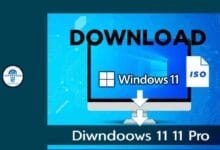Comment désinstaller ou modifier un programme dans Windows 10
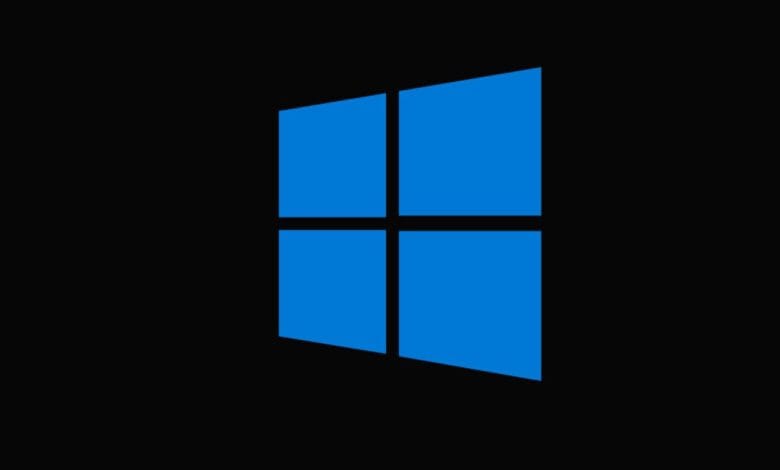
Salut tout le monde ! Aujourd’hui, je vais vous parler de la façon de désinstaller ou de modifier un programme dans Windows 10.
Gérer les programmes installés sur votre ordinateur est essentiel pour maintenir les performances et libérer de l’espace de stockage. Dans Windows 10, vous pouvez facilement désinstaller un programme que vous n’utilisez plus ou modifier une installation existante pour ajouter ou retirer certaines fonctionnalités.
Ce guide détaillé vous explique toutes les méthodes disponibles pour accomplir ces tâches rapidement et en toute sécurité.
Pourquoi désinstaller ou modifier un programme ?
La désinstallation permet de libérer de l’espace disque, d’éviter les conflits logiciels et d’optimiser la vitesse de votre ordinateur. Modifier un programme peut, quant à lui, être utile pour ajouter de nouvelles fonctionnalités, supprimer des composants inutiles ou réparer une installation endommagée. Windows 10 propose plusieurs options pour gérer vos logiciels, allant des paramètres intégrés aux outils classiques de désinstallation.
Méthode 1 : Désinstaller ou modifier un programme via les Paramètres
- Cliquez sur Démarrer puis sur Paramètres (l’icône en forme de roue dentée).
- Allez dans Applications > Applications et fonctionnalités.
- Faites défiler la liste pour trouver le programme que vous souhaitez désinstaller ou modifier.
- Cliquez sur le programme, puis sur Désinstaller pour le supprimer complètement ou sur Modifier si cette option est disponible pour ajuster l’installation.
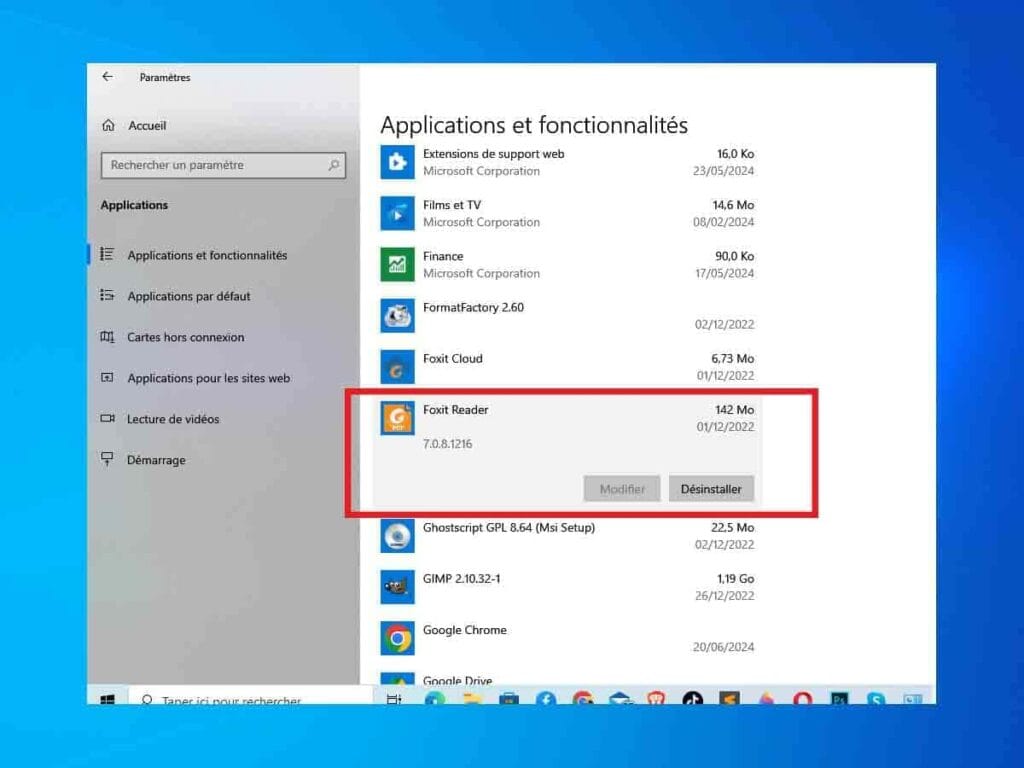
Cette méthode est simple et sécurisée, adaptée pour la majorité des logiciels installés via l’interface Windows.
Méthode 2 : Utiliser le Panneau de configuration
Le panneau de configuration offre un accès complet aux programmes. Pour commencer, cliquez sur le bouton Windows en bas à gauche puis tapez « Panneau de configuration » dans la zone de recherche. Sélectionnez l’option correspondante dans les résultats.
En effet, dans le Panneau de configuration, recherchez la catégorie « Programmes » ou « Programmes et fonctionnalités« . Puis, cliquez dessus pour afficher les options liées aux programmes installés sur votre ordinateur
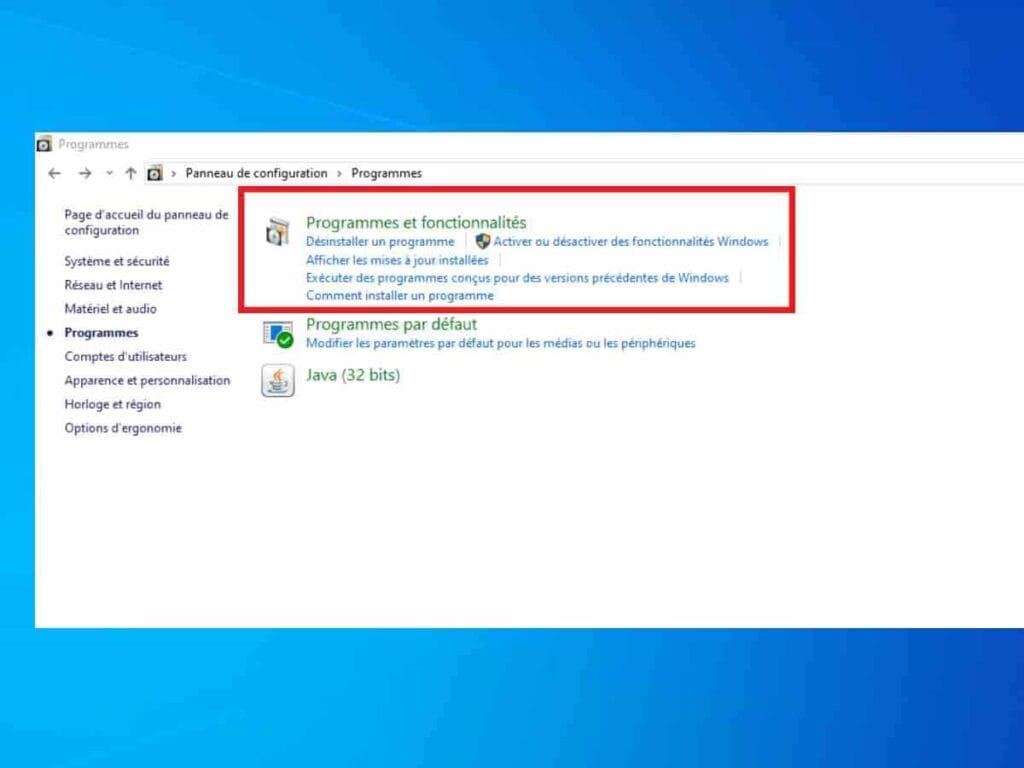
Maintenant, vous verrez une liste de toutes les applications et programmes installés sur votre ordinateur. Faites défiler la liste pour trouver l’application que vous souhaitez désinstaller.
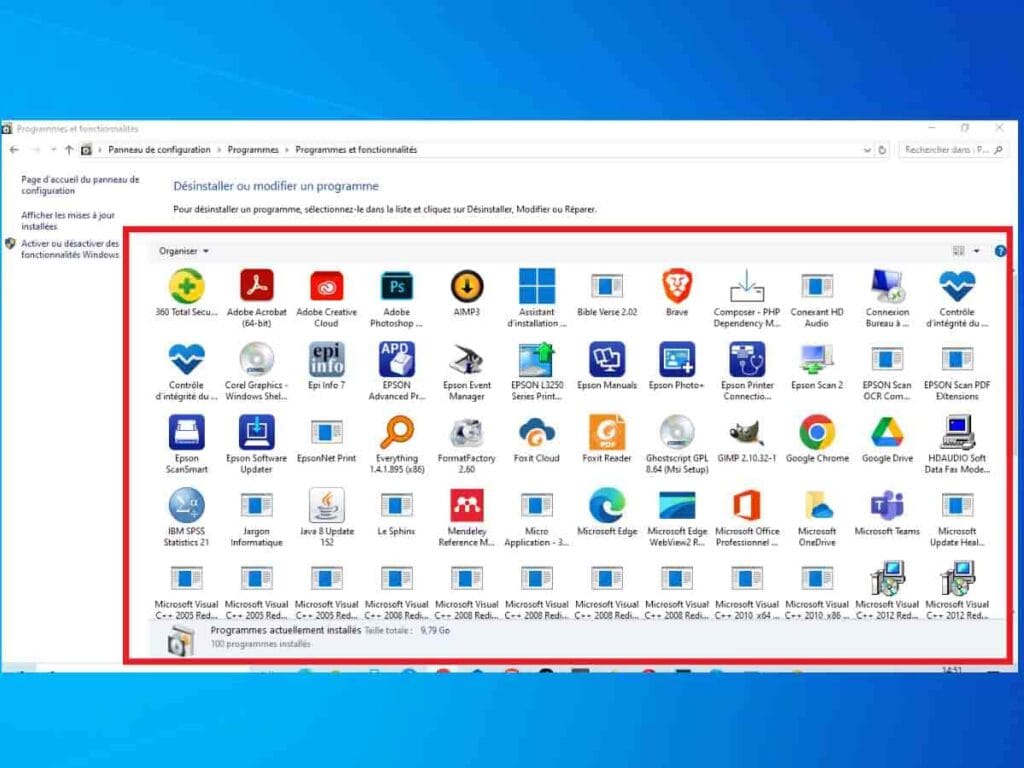
Une fois que vous avez repéré l’application, cliquez dessus pour la sélectionner.
Ensuite, vous verrez une option appelée « Désinstaller ou Modifier » en haut de la fenêtre. Cliquez sur cette option pour lancer le processus de désinstallation de l’application.
Vous pourriez être invité à confirmer votre choix ou à fournir des informations supplémentaires, selon l’application que vous désinstallez.
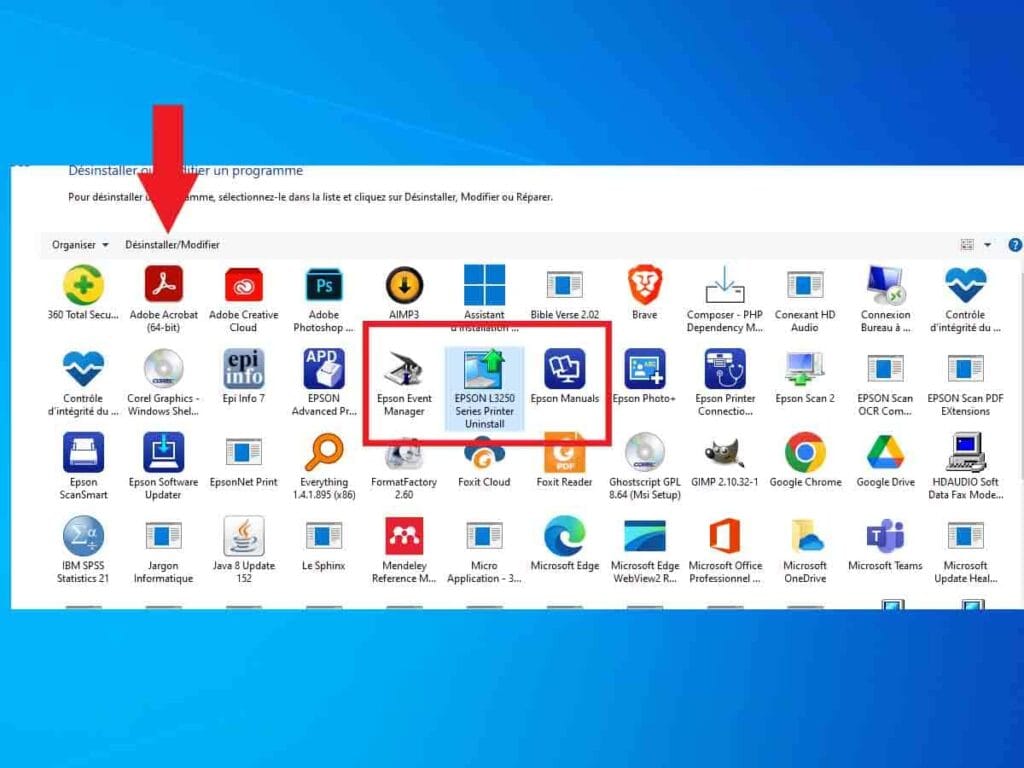
Suivez les instructions à l’écran pour terminer le processus de désinstallation. Une fois que vous avez terminé, l’application sera supprimée de votre ordinateur.
Veuillez noter que certaines applications peuvent nécessiter que vous redémarriez votre ordinateur après la désinstallation. Assurez-vous donc de sauvegarder vos travaux en cours avant de désinstaller une application, au cas où un redémarrage serait nécessaire.
Méthode 3 : Désinstaller un programme via le menu Démarrer
- Ouvrez le menu Démarrer.
- Recherchez le programme que vous souhaitez supprimer.
- Faites un clic droit sur le nom du programme et sélectionnez Désinstaller.
Cette méthode est rapide pour les logiciels récents installés via le Microsoft Store ou pour certains programmes classiques. Cependant, elle peut ne pas être disponible pour tous les logiciels.
Méthode 4 : Utiliser un logiciel tiers pour la désinstallation
Pour un nettoyage plus approfondi, vous pouvez utiliser des outils comme Revo Uninstaller ou IObit Uninstaller. Ces logiciels suppriment non seulement le programme, mais aussi tous les fichiers résiduels et entrées de registre associés, garantissant une désinstallation complète et sans trace.
Conseils pour une désinstallation efficace
- Fermez toujours le programme avant de le désinstaller pour éviter les conflits.
- Vérifiez si vous avez besoin d’exporter vos données avant suppression.
- Redémarrez votre ordinateur après une désinstallation majeure pour appliquer tous les changements correctement.
- Soyez vigilant avec les logiciels inconnus et préférez les méthodes intégrées à Windows ou des outils réputés.
Conclusion
Désinstaller ou modifier un programme dans Windows 10 est une tâche simple grâce aux nombreuses options disponibles : Paramètres, Panneau de configuration, menu Démarrer ou logiciels tiers. Une gestion régulière de vos applications contribue à optimiser la performance de votre ordinateur, libérer de l’espace disque et maintenir un environnement stable et sécurisé.
Si vous recevez un message d’erreur lors de la désinstallation, essayez l’utilitaire de résolution des problèmes d’installation et de désinstallation du programme.
Voir aussi
FAQ – Désinstaller ou modifier un programme dans Windows 10
1. Où trouver la liste des programmes installés sur Windows 10 ?
La liste complète des programmes installés se trouve dans Paramètres > Applications > Applications et fonctionnalités ou dans le Panneau de configuration > Programmes et fonctionnalités. Ces deux emplacements permettent d’accéder aux options de désinstallation ou de modification.
2. Quelle est la différence entre « Désinstaller » et « Modifier » un programme ?
- Désinstaller supprime complètement le logiciel de votre ordinateur.
- Modifier permet de réparer une installation, d’ajouter ou de retirer certains composants sans désinstaller entièrement le programme. Cette option n’est pas disponible pour tous les logiciels.
3. Comment désinstaller un programme qui refuse de se supprimer ?
Si un logiciel ne peut pas être désinstallé via les outils de Windows, vous pouvez utiliser des logiciels tiers comme Revo Uninstaller ou IObit Uninstaller. Ces outils suppriment également les fichiers résiduels et entrées de registre laissés par certaines applications récalcitrantes.
4. Peut-on désinstaller les applications préinstallées de Windows 10 ?
Oui, certaines applications natives comme Xbox, Groove Musique ou Météo peuvent être désinstallées via les Paramètres ou PowerShell. Toutefois, certaines applications système essentielles comme Microsoft Edge ou Windows Defender ne peuvent pas être supprimées, car elles font partie intégrante du système.
5. Est-il possible de réinstaller un programme après sa désinstallation ?
Oui, vous pouvez toujours réinstaller un logiciel en téléchargeant à nouveau son programme d’installation depuis le site officiel ou via le Microsoft Store. Si le programme est payant, veillez à conserver vos informations de licence avant la désinstallation.
6. Pourquoi certains programmes n’apparaissent pas dans la liste des applications installées ?
Cela peut arriver si :
- Le programme est portable (il fonctionne sans installation).
- L’installation a été incomplète.
- L’application est masquée ou corrompue.
Dans ce cas, vous devez rechercher le dossier du programme manuellement ou utiliser un outil tiers de désinstallation.
7. Quels sont les avantages d’utiliser un désinstalleur tiers ?
Un désinstalleur tiers permet de :
- Supprimer complètement les fichiers résiduels.
- Nettoyer les entrées du registre laissées par l’application.
- Forcer la désinstallation des logiciels récalcitrants.
- Gérer les programmes au démarrage pour optimiser les performances de l’ordinateur.